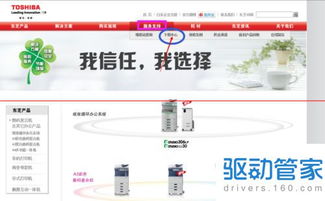
在使用东芝DP-300D打印机前,需要先在电脑上安装其驱动程序。下面是具体的安装步骤:
1. 打开您计算机上的浏览器,前往东芝打印机官网下载对应的打印机驱动程序。下载完毕后,点击开始图标,接着在开始菜单中选择“设备和打印机”选项。
2. 在弹出的添加打印机窗口中,点击“添加本地打印机”按钮。
3. 接着选取“创建新端口”选项。
4. 点击右侧的下拉箭头,选择“TCP/IP”端口。
5. 在“输入主机名或IP地址”的界面中,填入主机名与端口号,随后点击“下一步”按钮。
6. 如果您的系统已有内置驱动,则直接安装;若无,则需将驱动下载并保存至计算机后再安装至硬盘。
7. 从已下载的文档中找到相应的驱动文件或文件夹。
8. 点击“下一步”,完成驱动安装过程。
Toshiba打印机的操作方法如下:
1. 向贵单位的网络管理员索取东芝打印机驱动程序安装包,通常这些驱动会被通过OA系统发送至用户的电子邮箱。
2. 完成打印机插件的安装,按照屏幕显示的指示操作,并点击“完成”按钮。
3. 打印机安装完成后,首次打印时需要选择刚刚安装的新东芝打印机。
4. 第一次打印时会出现注册对话框,要求输入用户名和密码进行注册,这一步骤非常重要。一般情况下,用户名为您全名的拼音(例如:“guodaxia”),而初始密码通常是数字1。如有特殊规定,网络管理员将会通知您具体信息。
5. 注册完成后,如桌面右下角出现刷卡取纸提示,则表示您的打印机已可正常使用。
6. 如何查看扫描文件:当东芝打印机可以正常工作后,扫描的文件可以通过共享文件夹获取。要打开共享文件夹,请参考以下步骤:右键点击开始菜单,选择“运行”,输入“\\10.80.12.51”,然后打开所显示的文件夹。为了便于日常访问,您可以右键该文件夹并创建一个快捷方式,将其放在桌面上即可。









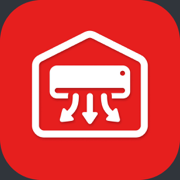

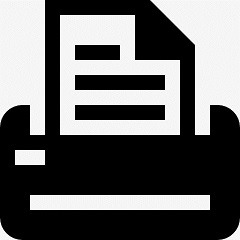
 相关攻略
相关攻略
 近期热点
近期热点
 最新攻略
最新攻略